win10系统如何安装hyper-v虚拟机应用?
来源:网络收集 点击: 时间:2024-06-22【导读】:
win10系统安装hyper-v虚拟机的操作步骤。工具/原料more电脑:小米笔记本操作系统:win10 64位专业版一、win10系统安装hyper-v虚拟机功能1/7分步阅读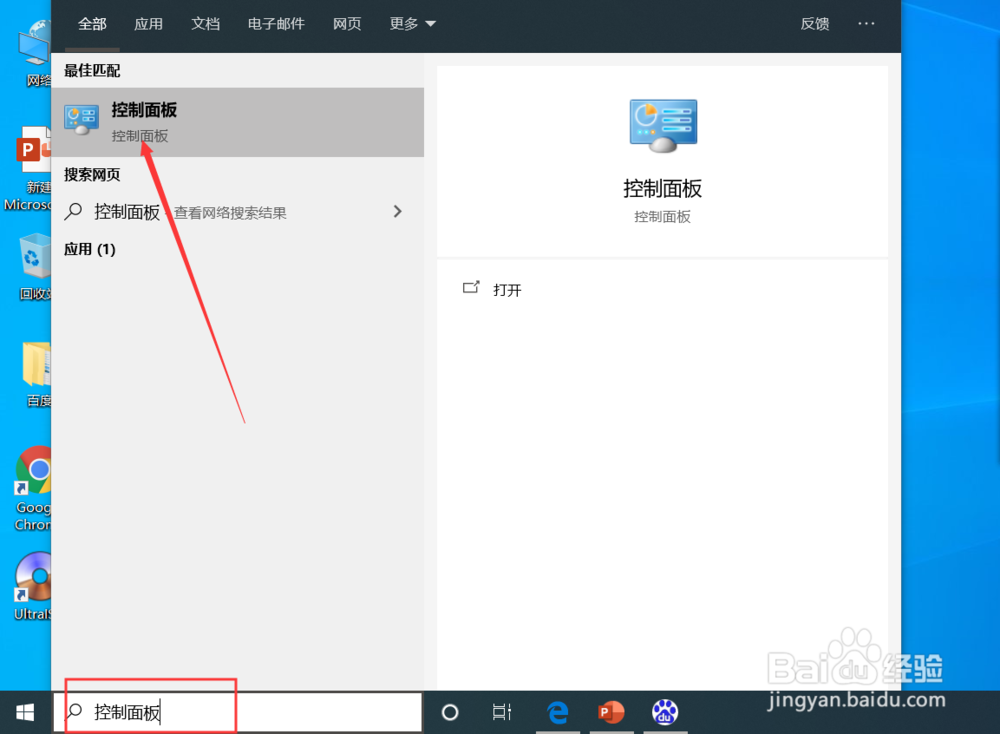 2/7
2/7 3/7
3/7 4/7
4/7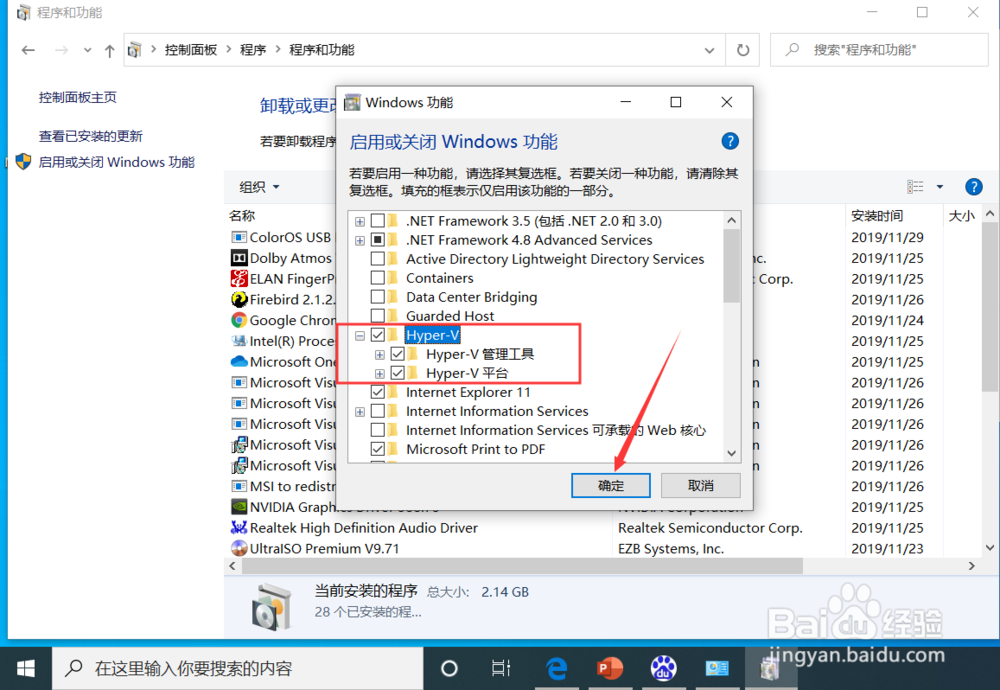 5/7
5/7 6/7
6/7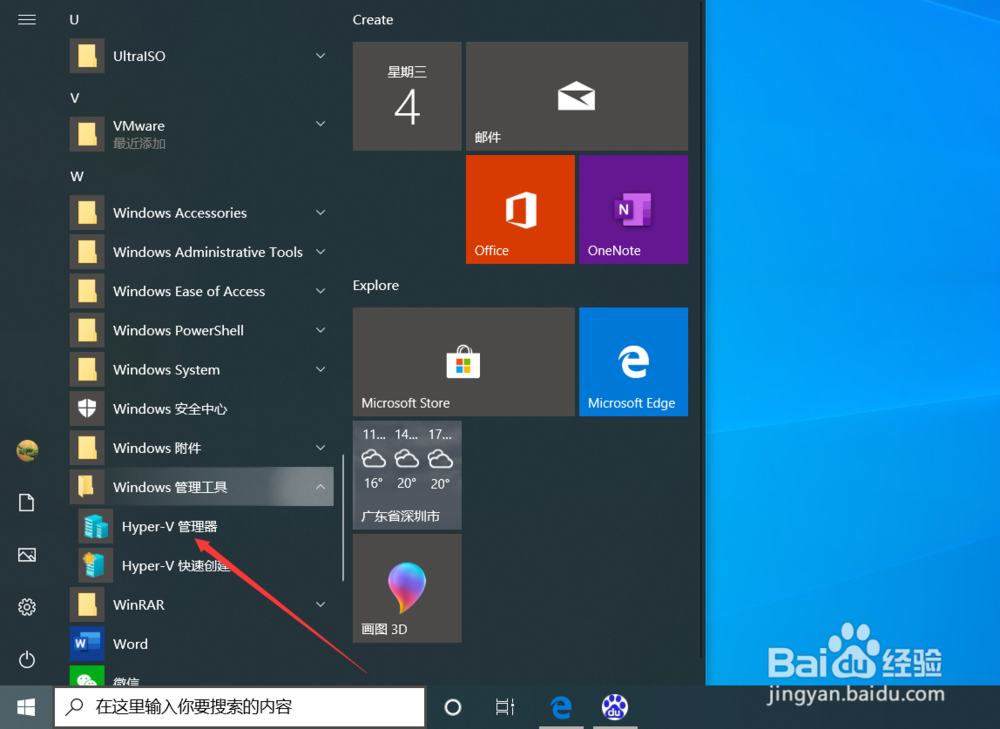 7/7
7/7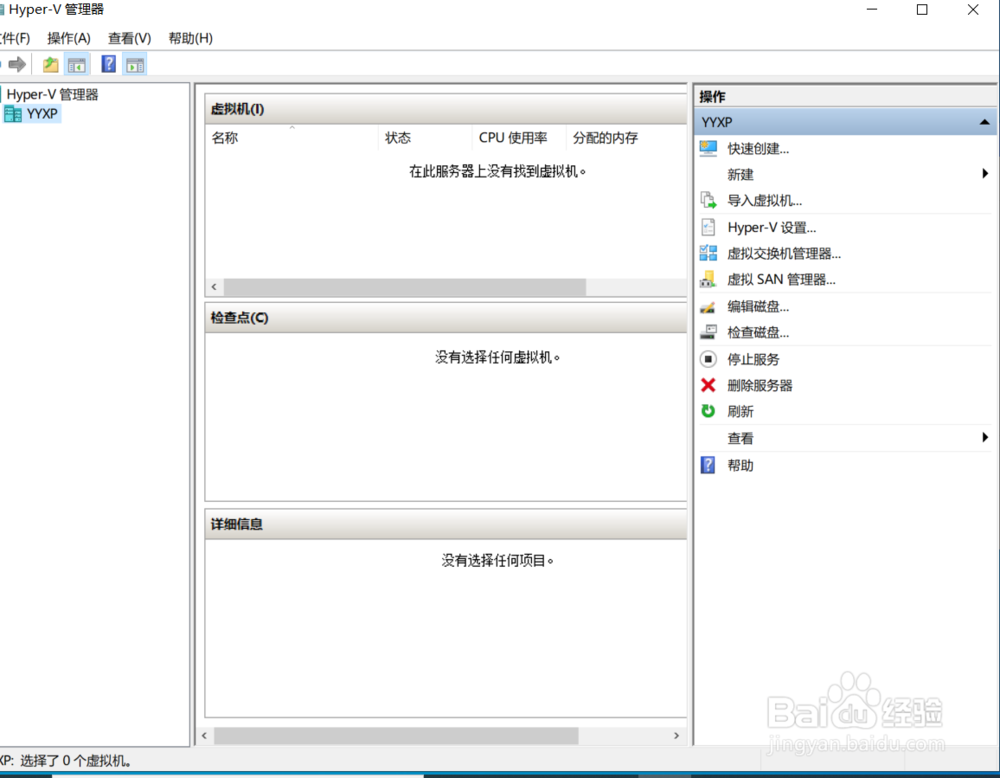 二、总结1/1
二、总结1/1 注意事项
注意事项
电脑开机后,在左下角的搜索栏搜索“控制面板”。
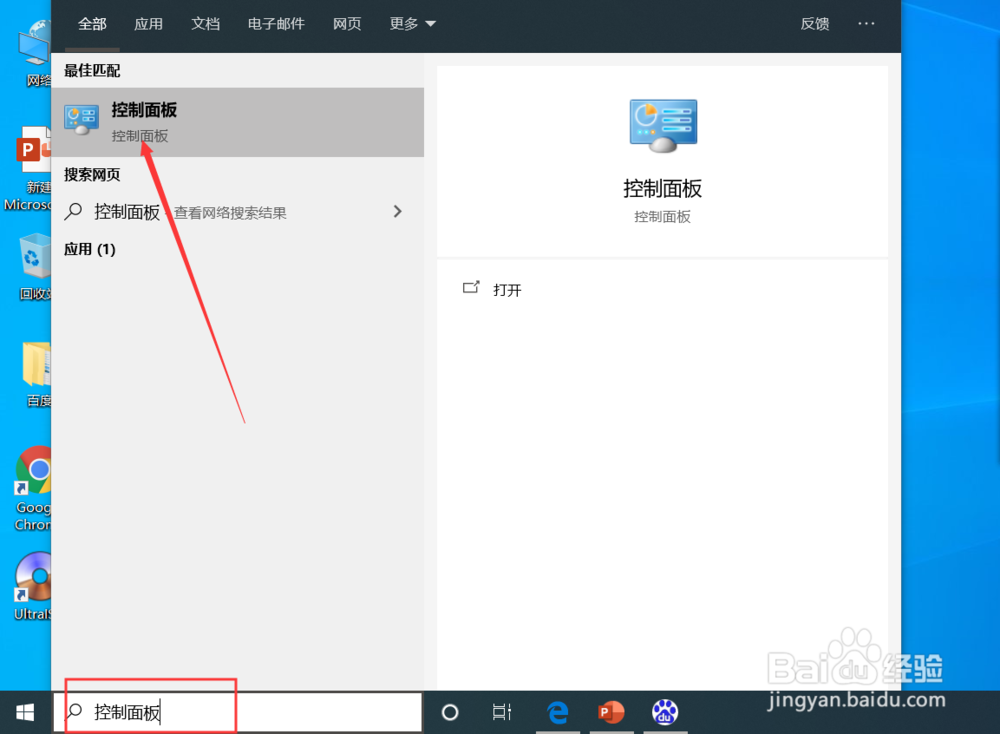 2/7
2/7进入控制面板界面后,点击“卸载程序”。
 3/7
3/7进入程序卸载界面后,点击“启用或关闭Windows功能”。
 4/7
4/7进入Windows功能界面后,勾选hyper-v选项,然后点击“确定”。
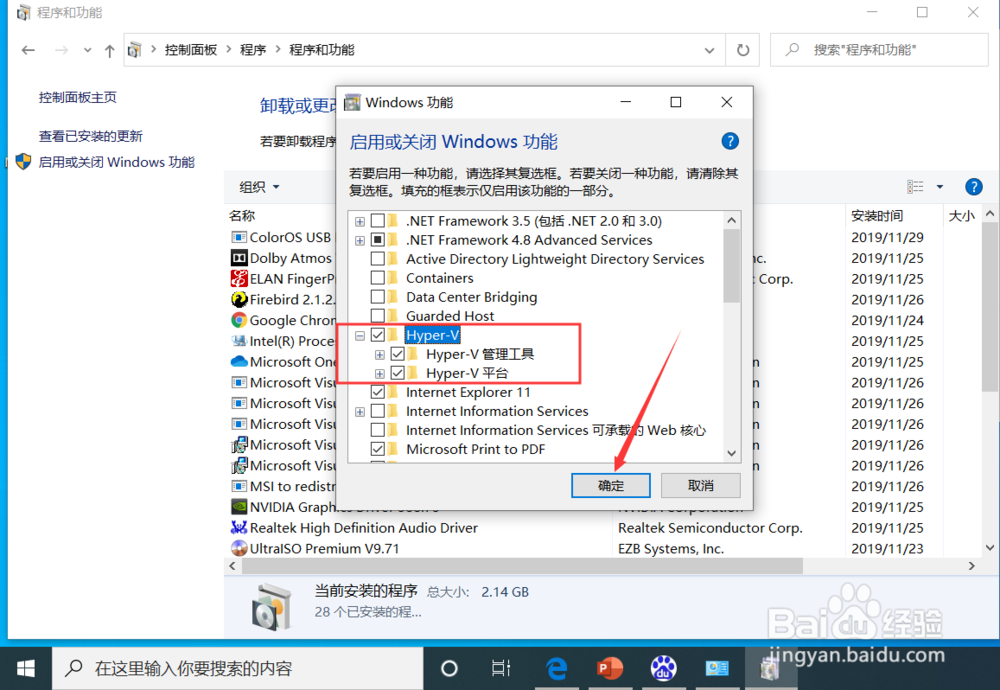 5/7
5/7点击确定后,等待hyper-v功能安装完成后点击“立即重新启动”。
 6/7
6/7重启电脑后,点击“开始—Windows管理工具—hyper-v管理器”。
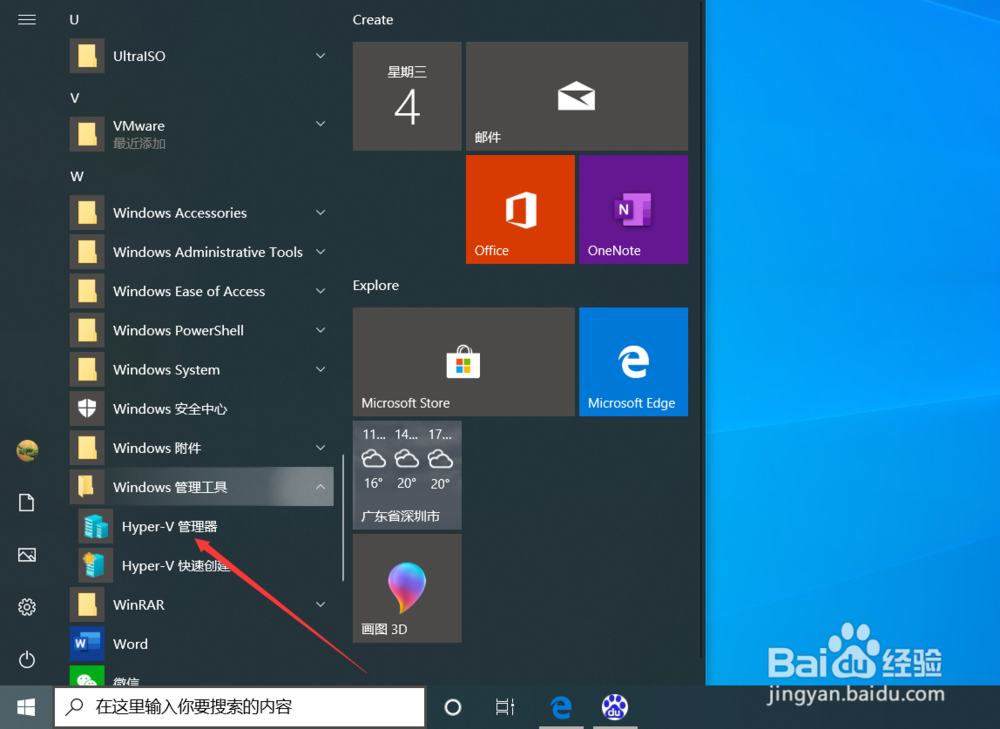 7/7
7/7点击后,界面成功运行hyper-v虚拟机了。
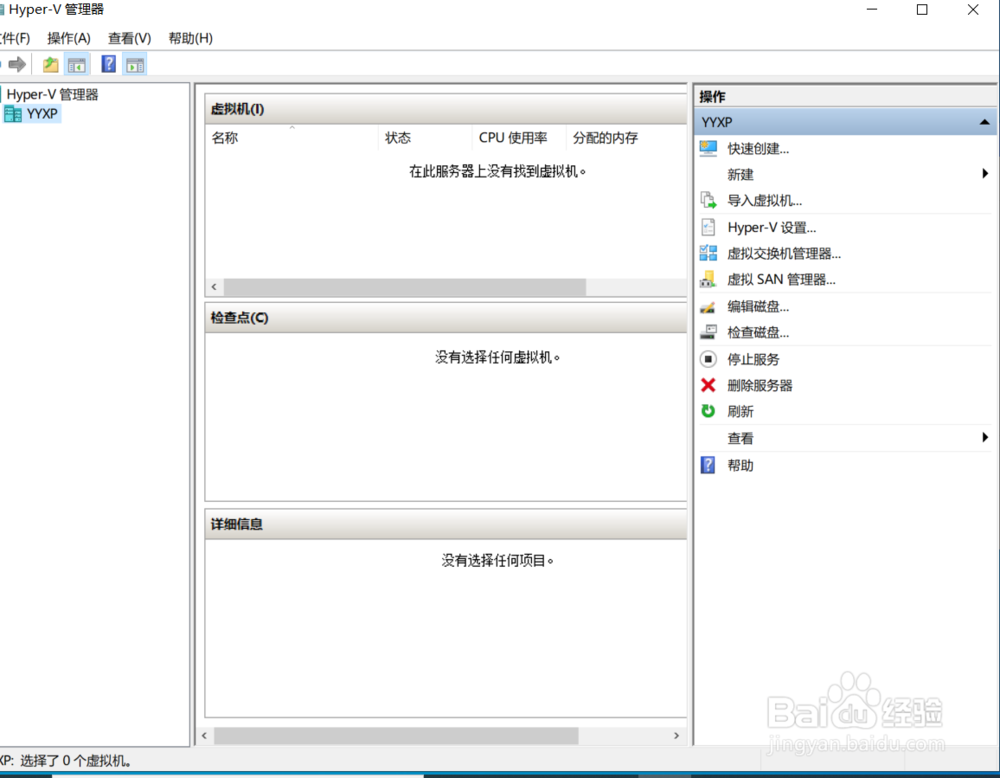 二、总结1/1
二、总结1/1win10系统安装hyper-v虚拟机的操作步骤:
1、在左下角搜索并打开控制面板
2、在控制面板界面点击卸载程序
3、点击启用或关闭Windows功能
4、勾选hyper-v并点击确定
5、功能安装完成后点击立即重新启动
6、重启成功后称成功安装hyper-v
 注意事项
注意事项tips:win7系统也可以按照此方法安装!
HYPER-V版权声明:
1、本文系转载,版权归原作者所有,旨在传递信息,不代表看本站的观点和立场。
2、本站仅提供信息发布平台,不承担相关法律责任。
3、若侵犯您的版权或隐私,请联系本站管理员删除。
4、文章链接:http://www.1haoku.cn/art_913235.html
上一篇:初生婴儿肚子胀气怎么办?
下一篇:蛋皮山药卷的做法
 订阅
订阅